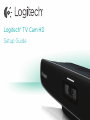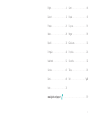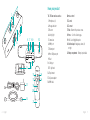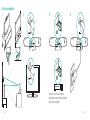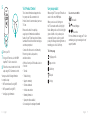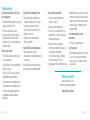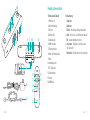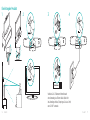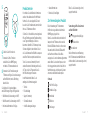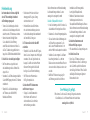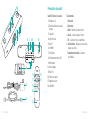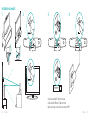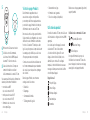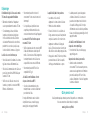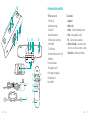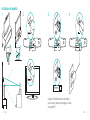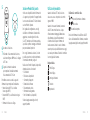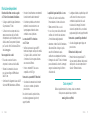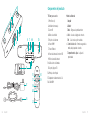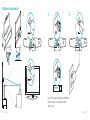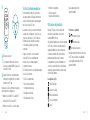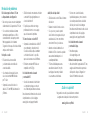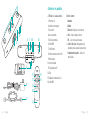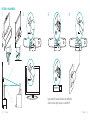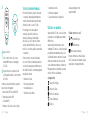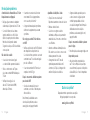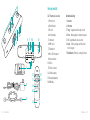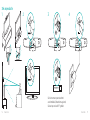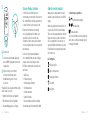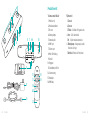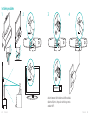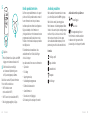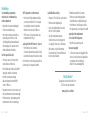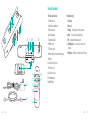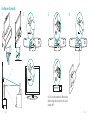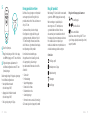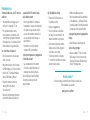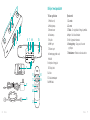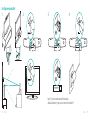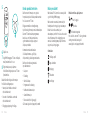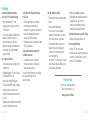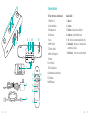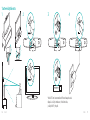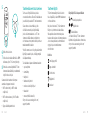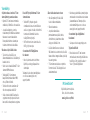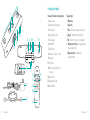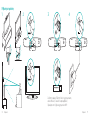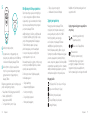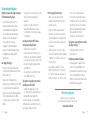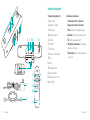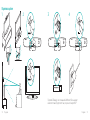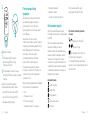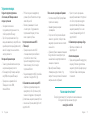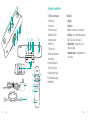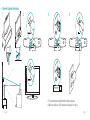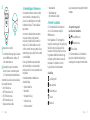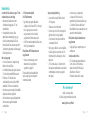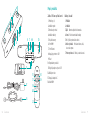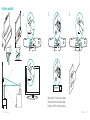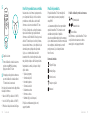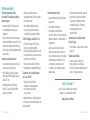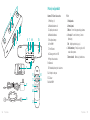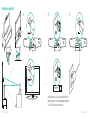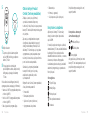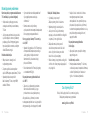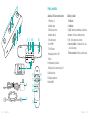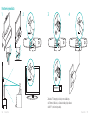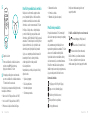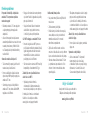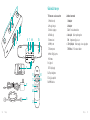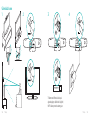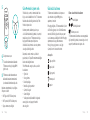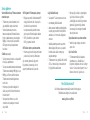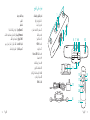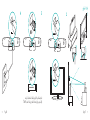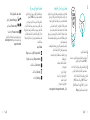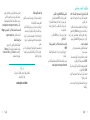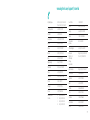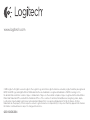Logitech TV Cam HD Guide de démarrage rapide
- Catégorie
- Téléviseurs LCD
- Taper
- Guide de démarrage rapide
La page est en cours de chargement...

3
English. . . . . . . . . . . . . . . . . . . . 4
Deutsch . . . . . . . . . . . . . . . . . . 12
Français . . . . . . . . . . . . . . . . . . 20
Italiano. . . . . . . . . . . . . . . . . . . 28
Español . . . . . . . . . . . . . . . . . . 36
Português . . . . . . . . . . . . . . . . . 44
Nederlands . . . . . . . . . . . . . . . . 52
Svenska . . . . . . . . . . . . . . . . . . 60
Dansk . . . . . . . . . . . . . . . . . . . 68
Norsk . . . . . . . . . . . . . . . . . . . 76
Suomi . . . . . . . . . . . . . . . . . . . 84
Ελληνικά. . . . . . . . . . . . . . . . . . . 92
По-русски . . . . . . . . . . . . . . . . . 100
Magyar . . . . . . . . . . . . . . . . . .108
Česká verze . . . . . . . . . . . . . . . . 116
Po polsku . . . . . . . . . . . . . . . . . 124
Slovenčina. . . . . . . . . . . . . . . . . 132
Türkçe . . . . . . . . . . . . . . . . . . .140
148 . . . . . . . . . . . . . . . . . . . .
www.logitech.com/support . . . . . . . . . . . . . . . . . . . . . . . . . . . . . . 159
La page est en cours de chargement...
La page est en cours de chargement...
La page est en cours de chargement...
La page est en cours de chargement...
La page est en cours de chargement...
La page est en cours de chargement...
La page est en cours de chargement...
La page est en cours de chargement...

Français 2120 Français
1
6 7 8 9 10
15 16
13
14
17
20
21
19
18
5
1112
4
2
3
Présentation du produit
Caméra TV Cam et accessoires
1. Microphones (4)
2. Témoin d'indication de nouveaux
messages
3. Capteur IR
4. Témoin d'activité
5. Objectif
6. Port HDMI®
7. Port Ethernet
8. Port d'alimentation micro-USB
9. Réinitialisation
10. Sonnerie d'appel
11. Fixation TV
12. Fixation avec trépied
13. Adaptateur secteur
14. Câble HDMI
Télécommande
1. Zoom avant
2. Zoom arrière
3. Retour Retourner à l'écran précédent.
4. Accueil Accéder à la page de contacts.
5. OK Sélectionner l'option en surbrillance.
6. Pavé directionnel Naviguer vers le haut, le bas,
la gauche ou la droite.
7. Compartiment de la batterie La batterie
est préinstallée.

Français 2322 Français
Installation du produit
1 2
3 4
Connectez la caméra TV Cam à votre réseau
à l’aide d’un câble Ethernet. (Câble non fourni.)
Ignorez cette étape si vous utilisez une connexion Wi-Fi®.

Français 2524 Français
5
6
Mettez votre téléviseur sous tension.
7
A l'aide de votre télécommande,
sélectionnez l'entrée HDMI à laquelle
la caméra TV Cam est connectée.
8
Suivez les instructions à l'écran pour
terminer l'installation en utilisant
la télécommande de la caméra TV Cam.
Vous aurez peut-être besoin des informations
suivantes pour terminer l'installation:
• nom du réseau Wi-Fi
(en cas de connexion Wi-Fi)
• mot de passe du réseau Wi-Fi
(en cas de connexion Wi-Fi)
• informations de connexion de
votre compte Skype
Visitez les pages Produits
Des informations supplémentaires et
une assistance en ligne sont disponibles
pour votre produit. Prenez quelques minutes
pour visiter les pages Produits et obtenir plus
d'informations sur votre caméra TV Cam.
Parcourez les articles en ligne pour obtenir de
l'aide en matière de configuration, des conseils
d'utilisation ou des informations sur d'autres
fonctions. Si la caméra TV Cam dispose d'un
logiciel en option, prenez le temps de découvrir
les avantages et possibilités que celui-ci vous
ore pour personnaliser votre produit.
Connectez-vous avec d'autres utilisateurs sur
nos forums communautaires pour demander
des conseils, poser des questions et partager
des solutions.
Dans les pages Produits, vous trouverez
un large éventail de contenu:
• Didacticiels
• Dépannage
• Communauté d'entraide
• Téléchargement de logiciels
• Documentation en ligne
• Informations sur la garantie
• Pièces de rechange (si disponibles)
Rendez-vous sur la page www.logitech.com/
support/tvcamhd.
Utilisation du produit
Pour utiliser la caméra TV Cam, votre téléviseur
doit être allumé et configuré sur l'entrée HDMI
appropriée.
Lors de la réception d'un appel, la sonnerie
de la caméra TV Cam se fait entendre
et le témoin d'activité clignote. En cours
d'appel, le témoin d'activité (blanc) reste
allumé de façon continue. En cas d'appel
manqué, le témoin d'indication de nouveaux
messages s'allume pour vous inviter à vérifier
votre historique d'appels.
Page d'accueil
Mon profil Skype
Contacts Skype
Historique d'appels
Pavé numérique
Paramètres
Utilisation des commandes à l'écran
Répondre/Raccrocher
Désactiver l'image
Fenêtre d'aperçu
Pour plus d'informations à propos de
l'utilisation de votre caméra TV Cam et de
passer des appels, rendez-vous sur la page
www.logitech.com/support/tvcamhd.

Français 2726 Français
Dépannage
L'installation du logiciel échoue ou la caméra
TV Cam se bloque pendant l'installation
• Débranchez et rebranchez l'adaptateur
secteur pour redémarrer la caméra TV Cam.
• Si le redémarrage échoue, réinitialisez
la caméra en insérant une épingle dans
l’orifice de réinitialisation situé à l’arrière
de la caméra. Maintenez le bouton enfoncé
pendant trois secondes ou jusqu’à ce que
le témoin d’activité commence à clignoter.
La vidéo ou le son ne fonctionne pas
• Votre téléviseur doit être allumé et le volume
réglé sur un niveau susamment élevé.
• Utilisez la télécommande de votre téléviseur
pour sélectionner l'entrée HDMI utilisée par
la caméra TV Cam.
• Vérifiez tous les câbles de connexion de
la caméra, y compris les connexions HDMI,
Ethernet et d'alimentation.
• Votre modem/routeur fonctionne-t-il
correctement? Votre service Internet est-il
interrompu?
• Il est possible que le problème vienne
en partie de problèmes matériels ou de
connexion Internet rencontrés par l'appelant.
La connexion Wi-Fi ne fonctionne pas sur
ma caméra TV Cam
• Vérifiez la puissance de votre connexion Wi-Fi
à l'aide d'un ordinateur ou d'un dispositif
mobile. Si la connexion est faible, rapprochez
le modem/routeur de votre téléviseur ou
essayez d'utiliser une connexion Ethernet.
• Votre modem/routeur Wi-Fi doit être
compatible 802.11 g/n.
J'ai oublié le nom d'utilisateur et le mot
de passe de mon réseau Wi-Fi
• Consultez la documentation de votre
modem/routeur ou contactez le fabricant
pour obtenir de l'aide.
Pour plus d'informations sur la résolution
de problèmes réseau, consultez la page
www.logitech.com/support/tvcamhd.
La qualité vidéo/audio n'est pas bonne
• La sourdine est-elle activée?
Augmentez le volume de votre téléviseur.
• Minimisez les bruits ambiants.
• En cas d'écho d'un côté ou de l'autre de
la ligne, assurez-vous que les haut-parleurs
sont placés à au moins 20 cm des micros.
• Augmentez ou diminuez l'éclairage de
la pièce. Evitez de vous placer à contre-jour
d'une fenêtre ou d'une lampe trop puissante.
• L'image de la caméra TV Cam est optimisée
pour une distance de 1 à 4 m. La qualité
de l'image est maximale dans ce rayon.
• La bande passante, la perte de paquets
et d'autres éléments liés à la connexion
peuvent avoir un impact sur la résolution
et la qualité de l'image vidéo. Pour plus
d'informations sur la résolution de problèmes
réseau, consultez la page www.logitech.com/
support/tvcamhd.
J'ai oublié le nom d'utilisateur et le mot
de passe de mon compte Skype
• Pour obtenir de l'aide, consultez la page
support.skype.com.
Suppression des données personnelles
• Avant de vendre ou transmettre
votre caméra TV Cam à une autre personne,
assurez-vous de supprimer vos informations
personnelles du dispositif. Pour ce faire,
accédez à Paramètres > Général > Supprimer
les données utilisateur.
Qu'en pensez-vous?
Veuillez prendre quelques minutes pour nous faire part de vos commentaires.
Nous vous remercions d'avoir acheté notre produit.
www.logitech.com/ithink
La page est en cours de chargement...
La page est en cours de chargement...
La page est en cours de chargement...
La page est en cours de chargement...
La page est en cours de chargement...
La page est en cours de chargement...
La page est en cours de chargement...
La page est en cours de chargement...
La page est en cours de chargement...
La page est en cours de chargement...
La page est en cours de chargement...
La page est en cours de chargement...
La page est en cours de chargement...
La page est en cours de chargement...
La page est en cours de chargement...
La page est en cours de chargement...
La page est en cours de chargement...
La page est en cours de chargement...
La page est en cours de chargement...
La page est en cours de chargement...
La page est en cours de chargement...
La page est en cours de chargement...
La page est en cours de chargement...
La page est en cours de chargement...
La page est en cours de chargement...
La page est en cours de chargement...
La page est en cours de chargement...
La page est en cours de chargement...
La page est en cours de chargement...
La page est en cours de chargement...
La page est en cours de chargement...
La page est en cours de chargement...
La page est en cours de chargement...
La page est en cours de chargement...
La page est en cours de chargement...
La page est en cours de chargement...
La page est en cours de chargement...
La page est en cours de chargement...
La page est en cours de chargement...
La page est en cours de chargement...
La page est en cours de chargement...
La page est en cours de chargement...
La page est en cours de chargement...
La page est en cours de chargement...
La page est en cours de chargement...
La page est en cours de chargement...
La page est en cours de chargement...
La page est en cours de chargement...
La page est en cours de chargement...
La page est en cours de chargement...
La page est en cours de chargement...
La page est en cours de chargement...
La page est en cours de chargement...
La page est en cours de chargement...
La page est en cours de chargement...
La page est en cours de chargement...
La page est en cours de chargement...
La page est en cours de chargement...
La page est en cours de chargement...
La page est en cours de chargement...
La page est en cours de chargement...
La page est en cours de chargement...
La page est en cours de chargement...
La page est en cours de chargement...
La page est en cours de chargement...
La page est en cours de chargement...
La page est en cours de chargement...
-
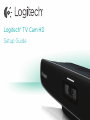 1
1
-
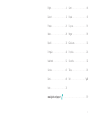 2
2
-
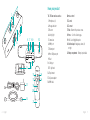 3
3
-
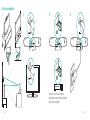 4
4
-
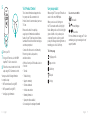 5
5
-
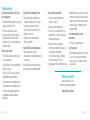 6
6
-
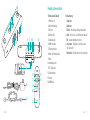 7
7
-
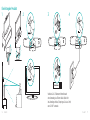 8
8
-
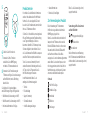 9
9
-
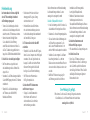 10
10
-
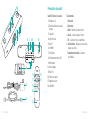 11
11
-
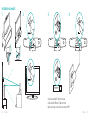 12
12
-
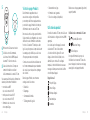 13
13
-
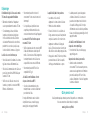 14
14
-
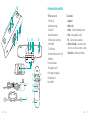 15
15
-
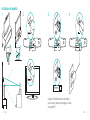 16
16
-
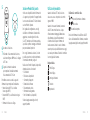 17
17
-
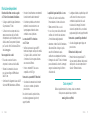 18
18
-
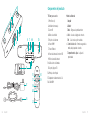 19
19
-
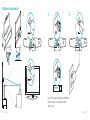 20
20
-
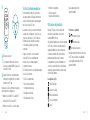 21
21
-
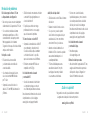 22
22
-
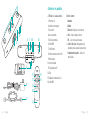 23
23
-
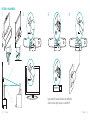 24
24
-
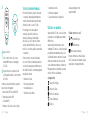 25
25
-
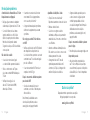 26
26
-
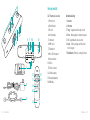 27
27
-
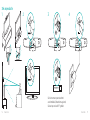 28
28
-
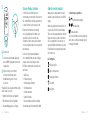 29
29
-
 30
30
-
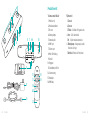 31
31
-
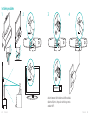 32
32
-
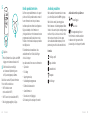 33
33
-
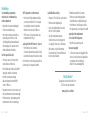 34
34
-
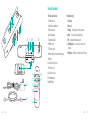 35
35
-
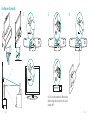 36
36
-
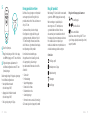 37
37
-
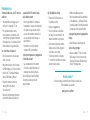 38
38
-
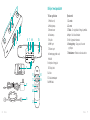 39
39
-
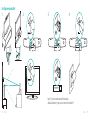 40
40
-
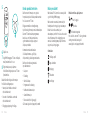 41
41
-
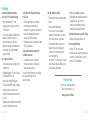 42
42
-
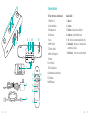 43
43
-
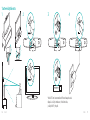 44
44
-
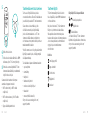 45
45
-
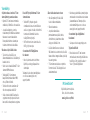 46
46
-
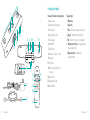 47
47
-
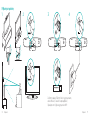 48
48
-
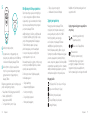 49
49
-
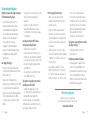 50
50
-
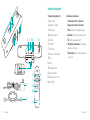 51
51
-
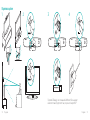 52
52
-
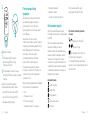 53
53
-
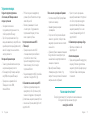 54
54
-
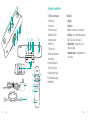 55
55
-
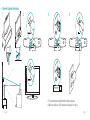 56
56
-
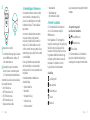 57
57
-
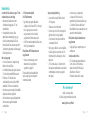 58
58
-
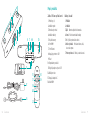 59
59
-
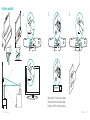 60
60
-
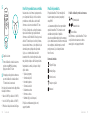 61
61
-
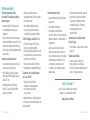 62
62
-
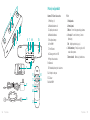 63
63
-
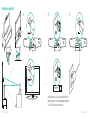 64
64
-
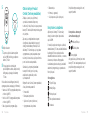 65
65
-
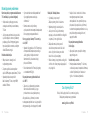 66
66
-
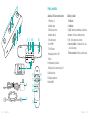 67
67
-
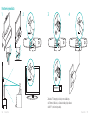 68
68
-
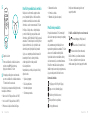 69
69
-
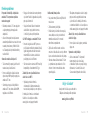 70
70
-
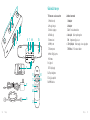 71
71
-
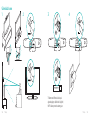 72
72
-
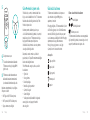 73
73
-
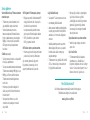 74
74
-
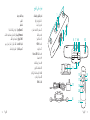 75
75
-
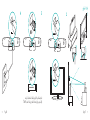 76
76
-
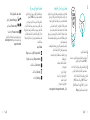 77
77
-
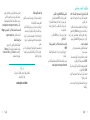 78
78
-
 79
79
-
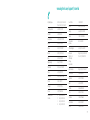 80
80
-
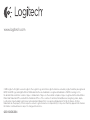 81
81
Logitech TV Cam HD Guide de démarrage rapide
- Catégorie
- Téléviseurs LCD
- Taper
- Guide de démarrage rapide
dans d''autres langues
- italiano: Logitech TV Cam HD Guida Rapida
- English: Logitech TV Cam HD Quick start guide
- español: Logitech TV Cam HD Guía de inicio rápido
- Deutsch: Logitech TV Cam HD Schnellstartanleitung
- русский: Logitech TV Cam HD Инструкция по началу работы
- Nederlands: Logitech TV Cam HD Snelstartgids
- português: Logitech TV Cam HD Guia rápido
- slovenčina: Logitech TV Cam HD Stručná príručka spustenia
- dansk: Logitech TV Cam HD Hurtig start guide
- polski: Logitech TV Cam HD Skrócona instrukcja obsługi
- čeština: Logitech TV Cam HD Rychlý návod
- svenska: Logitech TV Cam HD Snabbstartsguide
- Türkçe: Logitech TV Cam HD Hızlı başlangıç Kılavuzu
- suomi: Logitech TV Cam HD Pikaopas
Documents connexes
-
Logitech 960-000796 Guide de démarrage rapide
-
Apple WebCam Guide de démarrage rapide
-
Logitech ConferenceCam Connect Le manuel du propriétaire
-
Logitech Home Security System 750n Manuel utilisateur
-
Logitech BCC950 Manuel utilisateur
-
Logitech UE Guide d'installation
-
Logitech UE™ 4000 Guide d'installation
-
Logitech SmartDock Flex Manuel utilisateur
Autres documents
-
Sony CMU-BR100 Manuel utilisateur
-
Philips PTA317/00 Manuel utilisateur
-
Sony CMU-BR100 Manuel utilisateur
-
Salora DVD-363-HDMI Manuel utilisateur
-
Samsung UE40S870XS Manuel utilisateur
-
Samsung UE55C7700WS Manuel utilisateur
-
Samsung UE55C8790XZ Manuel utilisateur
-
Samsung UE-40C7700 Le manuel du propriétaire
-
CONTINENTAL EDISON CELEDBMS40200C3 Operating Instructions Manual
-
LG 55EA975V Manuel utilisateur